Las traducciones son generadas a través de traducción automática. En caso de conflicto entre la traducción y la version original de inglés, prevalecerá la version en inglés.
Configurar instantáneas automáticas para instancias y discos de Lightsail
Cuando habilita la función de instantáneas automáticas de su instancia o disco de almacenamiento en bloque, Amazon Lightsail crea instantáneas diarias de su recurso durante el tiempo predeterminado de instantáneas automáticas o durante el tiempo que usted especifique. Al igual que una instantánea manual, puede utilizar una instantánea automática como base para crear nuevos recursos o para realizar copias de seguridad de datos.
Cuando se crean instantáneas automáticas, se le factura la tarifa de almacenamiento de instantáneas correspondiente a las instantáneas
Contenido
Restricciones de instantáneas automáticas
Las siguientes restricciones se aplican a las instantáneas automáticas:
-
Las instantáneas automáticas no se pueden activar ni desactivar en los discos de almacenamiento en bloque mediante la consola Lightsail. Para habilitar o deshabilitar las instantáneas automáticas para los discos de almacenamiento en bloque, debe usar la API de Lightsail AWS Command Line Interface ,AWS CLI() o. SDKs Para obtener más información, consulte Habilitación o deshabilitación de las instantáneas automáticas mediante la AWS CLI.
-
Actualmente las instantáneas automáticas no son compatibles con instancias de Windows ni con bases de datos administradas. En su lugar, debe crear instantáneas manuales de las instancias de Windows o de las bases de datos administradas para realizar copias de seguridad de estas. Para obtener más información, consulte Creación de una instantánea de su instancia de Windows Server y Creación de una instantánea de base de datos. Las bases de datos administradas también tienen habilitada de forma predeterminada la función de point-in-time copia de seguridad, que puede usar para restaurar los datos en una nueva base de datos. Para obtener más información, consulte Crear una base de datos a partir de una point-in-time copia de seguridad.
-
Las instantáneas automáticas no conservan las etiquetas del recurso de origen. Para mantener una etiqueta del recurso de origen en un nuevo recurso creado a partir de una instantánea automática, debe añadir manualmente la etiqueta al crear el nuevo recurso a partir de la instantánea automática. Para obtener más información, consulte Agregar etiquetas a un recurso.
Retención de instantáneas automáticas
Las últimas siete instantáneas automáticas diarias se almacenan antes de que la más reciente sustituya a la más antigua. Además, todas las instantáneas automáticas asociadas a un recurso se eliminan cuando se elimina el recurso de origen. Este comportamiento es diferente al de las instantáneas manuales, que se conservan en su cuenta de Lightsail incluso después de eliminar el recurso fuente. Para que las instantáneas automáticas no se reemplacen ni eliminen cuando se elimina el recurso de origen, puede copiar las instantáneas automáticas como instantáneas manuales.
Cuando desactiva la característica de instantánea automática de un recurso, las instantáneas automáticas del recurso existentes se conservan con el recurso de origen hasta que realiza una de las siguientes acciones:
-
Vuelve a habilitar las instantáneas automáticas y las instantáneas automáticas existentes se sustituyen por las instantáneas más recientes.
-
Elimina manualmente las instantáneas automáticas existentes.
-
Elimina el recurso de origen, lo que elimina las instantáneas automáticas asociadas.
Habilite o deshabilite las instantáneas de instancia automáticas mediante la consola Lightsail
Complete los siguientes pasos para activar o desactivar las instantáneas automáticas de una instancia mediante la consola Lightsail.
-
Inicie sesión en la consola de Lightsail
. -
En el panel de navegación izquierdo, elija instancias.
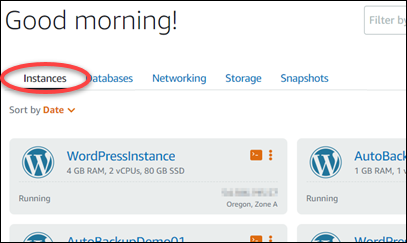
-
Elija el nombre de la instancia para la que desea habilitar o deshabilitar las instantáneas automáticas.
-
En la página de administración de instancias, seleccione la pestaña Snapshots (Instantáneas).
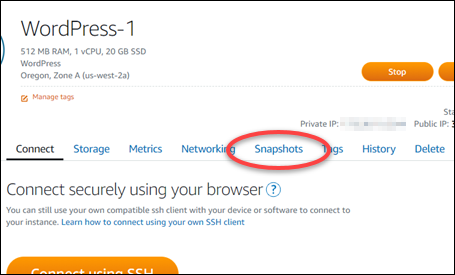
-
En la sección Automatic snapshots (Instantáneas automáticas), elija el conmutador para habilitarlo. Del mismo modo, elija el conmutador para deshabilitarlo si está habilitado.
-
En el símbolo del sistema, elija Yes, enable para habilitar las instantáneas automáticas o Yes, disable para deshabilitar la característica.
La instantánea automática se habilita o deshabilita después de unos minutos.
-
Si ha habilitado la característica de instantáneas automáticas, es posible que también desee cambiar la hora de la instantánea automática. Para obtener más información, consulte Cambiar la hora de instantánea automática para instancias o discos de almacenamiento en bloque.
-
Si deshabilitó la característica de instantáneas automáticas, las instantáneas automáticas existentes del recurso se conservarán hasta que vuelva a habilitar la característica y se sustituirán por nuevas instantáneas o hasta que las elimine. Se le facturará la tarifa de almacenamiento de instantáneas
por las instantáneas automáticas almacenadas en su cuenta de Lightsail. Para obtener más información acerca de la eliminación de instantáneas automáticas, consulte Eliminar instantáneas automáticas para instancias.
-
Active o desactive las instantáneas automáticas para las instancias o bloquee los discos de almacenamiento mediante el AWS CLI
Siga los pasos que se describen a continuación para habilitar o deshabilitar las instantáneas automáticas para una instancia o un disco de almacenamiento en bloque mediante la AWS CLI.
-
Abra una ventana de terminal o de símbolo del sistema.
Si aún no lo ha hecho, instálelo AWS CLI y configúrelo para que funcione con Lightsail.
-
Escriba uno de los comandos que se describen en este paso en función de si desea habilitar o deshabilitar las instantáneas automáticas:
nota
El parámetro
autoSnapshotAddOnRequest={snapshotTimeOfDay=HH:00}es opcional en estos comandos. Si no especifica una hora de instantánea automática diaria al habilitar las instantáneas automáticas, Lightsail asigna una hora de instantánea predeterminada para su recurso. Para obtener más información, consulte Cambiar la hora de instantánea automática para instancias o discos de almacenamiento en bloque.-
Escriba el siguiente comando para habilitar las instantáneas automáticas para un recurso existente:
aws lightsail enable-add-on --regionRegion--resource-nameResourceName--add-on-request addOnType=AutoSnapshot,autoSnapshotAddOnRequest={snapshotTimeOfDay=HH:00}En el comando, sustituya:
-
Regioncon el lugar Región de AWS en el que se encuentra el recurso. -
ResourceNamecon el nombre del recurso. -
HH:00con el tiempo diario de captura automática en un incremento de una hora y en hora universal coordinada (UTC).
Ejemplo:
aws lightsail enable-add-on --regionus-west-2--resource-nameWordPress-1--add-on-request addOnType=AutoSnapshot,autoSnapshotAddOnRequest={snapshotTimeOfDay=18:00} -
-
Escriba el siguiente comando para habilitar las instantáneas automáticas al crear una nueva instancia:
aws lightsail create-instances --regionRegion--availability-zoneAvailabilityZone--blueprint-idBlueprintID--bundle-idBundleID--instance-nameInstanceName--add-ons addOnType=AutoSnapshot,autoSnapshotAddOnRequest={snapshotTimeOfDay=HH:00}En el comando, sustituya:
-
Regioncon Región de AWS la que se debe crear la instancia. -
AvailabilityZonecon la zona de disponibilidad en la que se debe crear la instancia. -
BlueprintIDcon el ID del blueprint que se va a usar en la instancia. -
BundleIDcon el ID del paquete que se va a usar en la instancia. -
InstanceNamecon el nombre que se va a usar en la instancia. -
HH:00con el tiempo diario de captura automática en un incremento de una hora y en hora universal coordinada (UTC).
Ejemplo:
aws lightsail create-instances --regionus-west-2--availability-zoneus-west-2a--blueprint-idwordpress_5_1_1_2--bundle-idmedium_2_0--instance-nameWordPressInstance--add-ons addOnType=AutoSnapshot,autoSnapshotAddOnRequest={snapshotTimeOfDay=20:00} -
-
Escriba el siguiente comando para habilitar las instantáneas automáticas al crear un disco nuevo:
aws lightsail create-disk --regionRegion--availability-zoneAvailabilityZone--size-in-gbSize--disk-nameDiskName--add-ons addOnType=AutoSnapshot,autoSnapshotAddOnRequest={snapshotTimeOfDay=HH:00}En el comando, sustituya:
-
Regioncon Región de AWS la que se debe crear el disco. -
AvailabilityZonecon la zona de disponibilidad en la que se debe crear el disco. -
Sizecon el tamaño deseado del disco en GB. -
DiskNamecon el nombre que se utilizará para el disco. -
HH:00con el tiempo diario de captura automática en un incremento de una hora y en hora universal coordinada (UTC).
Ejemplo:
aws lightsail create-disk --regionus-west-2--availability-zoneus-west-2a--size-in-gb32--disk-nameDisk01--add-ons addOnType=AutoSnapshot,autoSnapshotAddOnRequest={snapshotTimeOfDay=18:59} -
-
Escriba el siguiente comando para deshabilitar las instantáneas automáticas para un recurso:
aws lightsail disable-add-on --regionRegion--resource-nameResourceName--add-on-type AutoSnapshotEn el comando, sustituya:
-
Regioncon Región de AWS la ubicación del recurso. -
ResourceNamecon el nombre del recurso.
Ejemplo:
aws lightsail disable-add-on --regionus-west-1--resource-nameMyFirstWordPressWebsite01--add-on-type AutoSnapshot -
Debería ver un resultado similar al siguiente ejemplo:
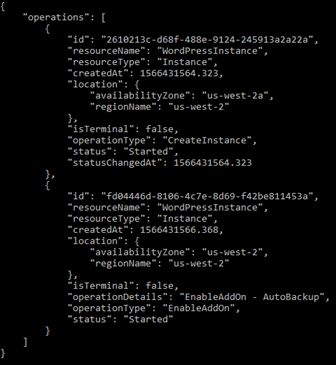
La instantánea automática se habilita o deshabilita después de unos minutos.
-
Si ha habilitado las instantáneas automáticas, es posible que también desee cambiar la hora de la instantánea automática. Para obtener más información, consulte Cambiar la hora de instantánea automática para instancias o discos de almacenamiento en bloque.
-
Si deshabilitó las instantáneas automáticas, las instantáneas automáticas existentes se conservarán hasta que vuelva a habilitar la característica y se sustituyan por nuevas instantáneas o hasta que las elimine. Se le facturará la tarifa de almacenamiento de instantáneas
por las instantáneas automáticas almacenadas en su cuenta de Lightsail. Para obtener más información acerca de la eliminación de instantáneas automáticas, consulte Eliminar instantáneas automáticas para instancias.
nota
Para obtener más información sobre las operaciones de DisableAddOn API EnableAddOn y las operaciones de estos comandos, consulte EnableAddOny consulte la documentación de DisableAddOnla API de Lightsail.
-